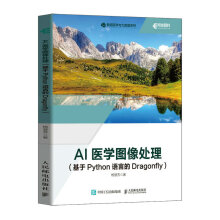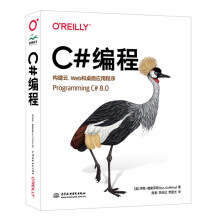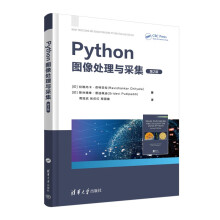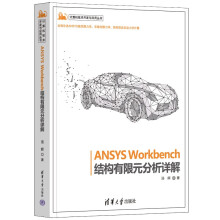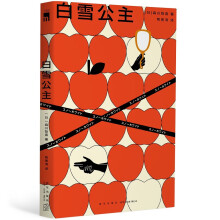了解电脑硬件的基础知识,帮你购买到性价比高的硬件设备。使用全程图解演示,清晰地介绍电脑组装的全过程。步骤详尽地讲解操作系统安装前的准备工作及具体安装方法。<br> 掌握系统安全、病毒防护、硬件测试及系统优化的常用方法。<br> 学会数据安全、数据拯救与电脑故障排除的相关知识。<br> 您还在为想学电脑而不知从何处着手烦恼吗?您还在怀疑自己能不能学好电脑吗?您还在书海里徘徊不知该如何选择一本电脑书吗?如果您的回答是肯定的,那么请赶快走进《新手训练营》吧!您的高手之路将从这里踏出第一步!<br> 从零起步:要点明确突出,步骤详细,没有基础的新手也可顺利入门。全面训练:跟随“互动练习+上机练习”动手操作,可在不知不觉中掌握方法。注重实用:知识点和练习都从新手的实际需要出发,目的是解决实际问题。突出技巧:每页页脚都给出与内容相关的技巧或说明。便于巩固与提高。
展开